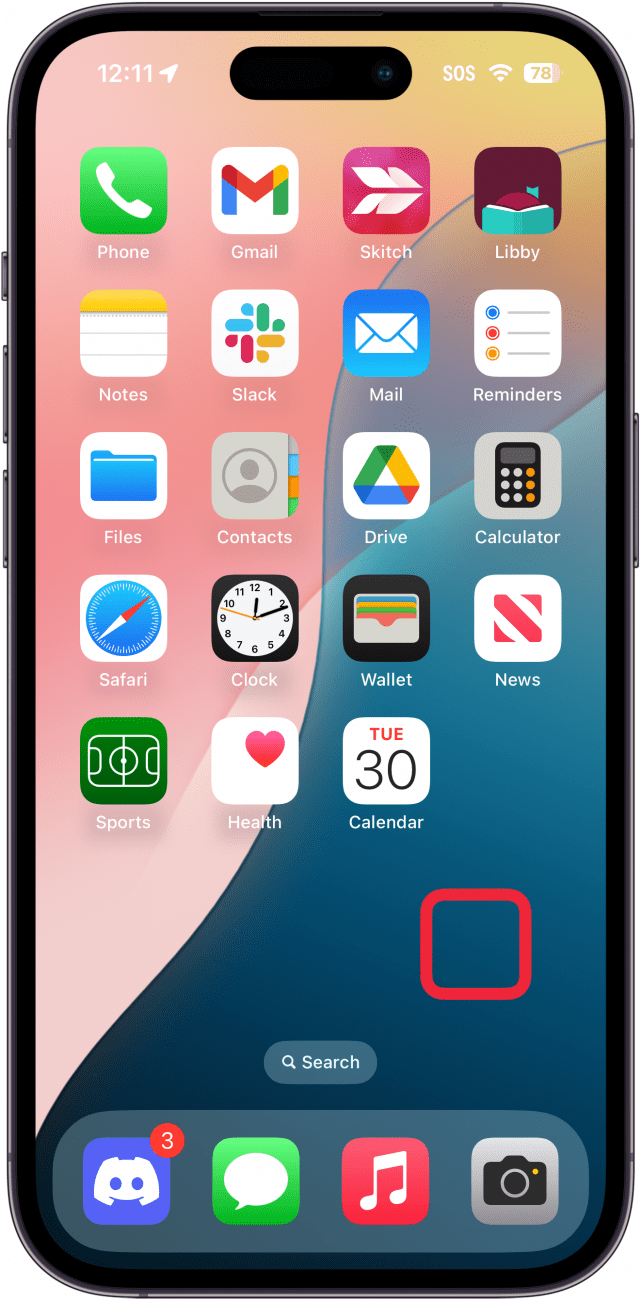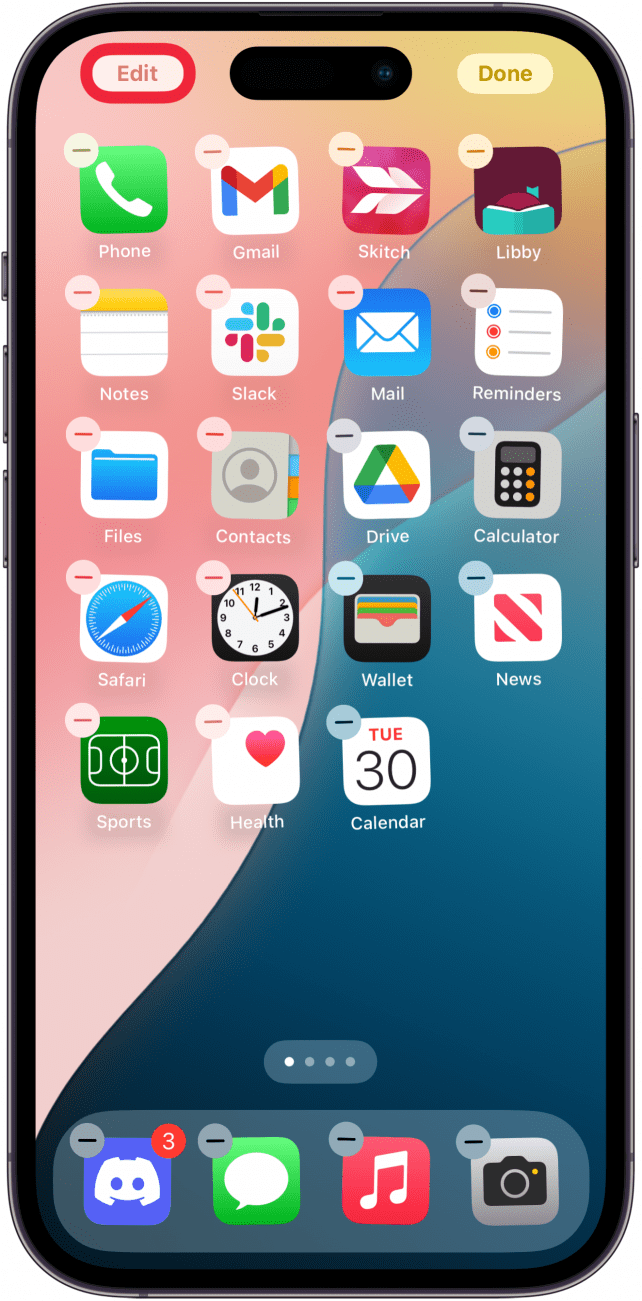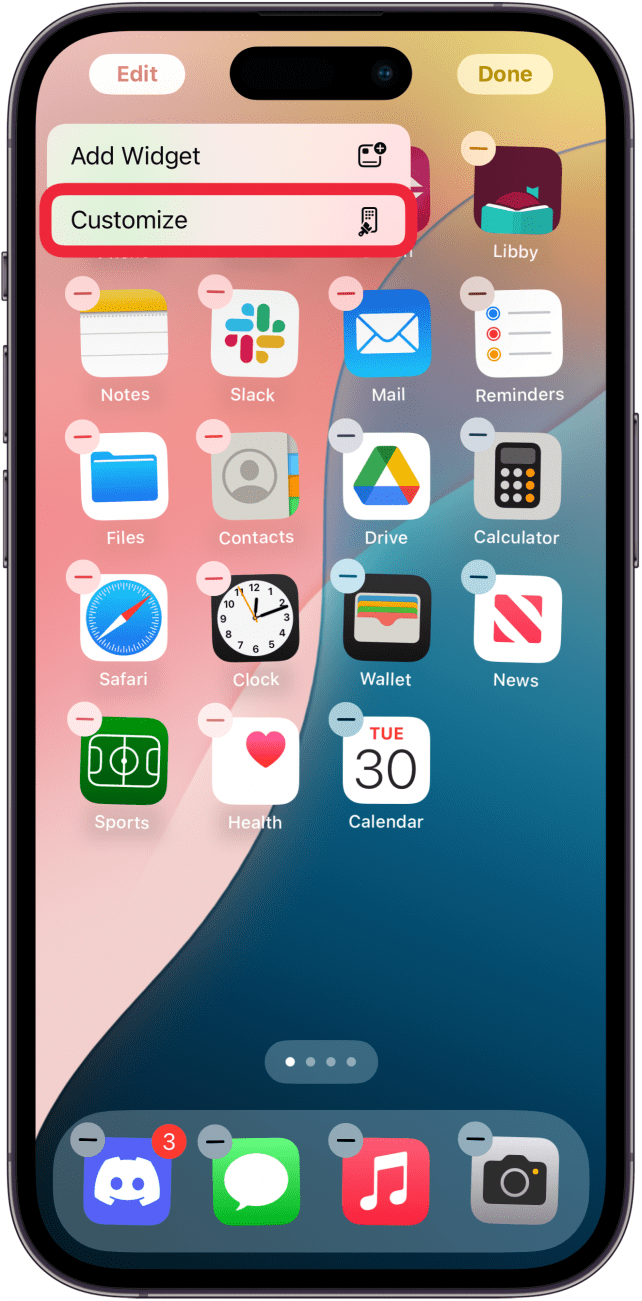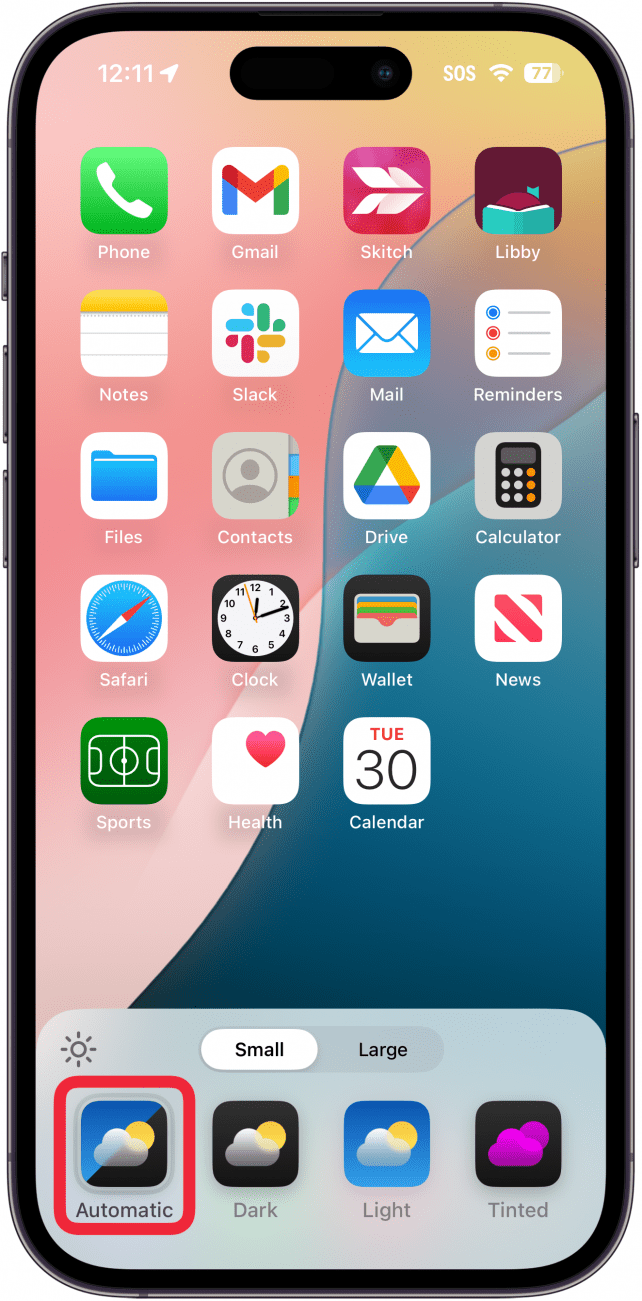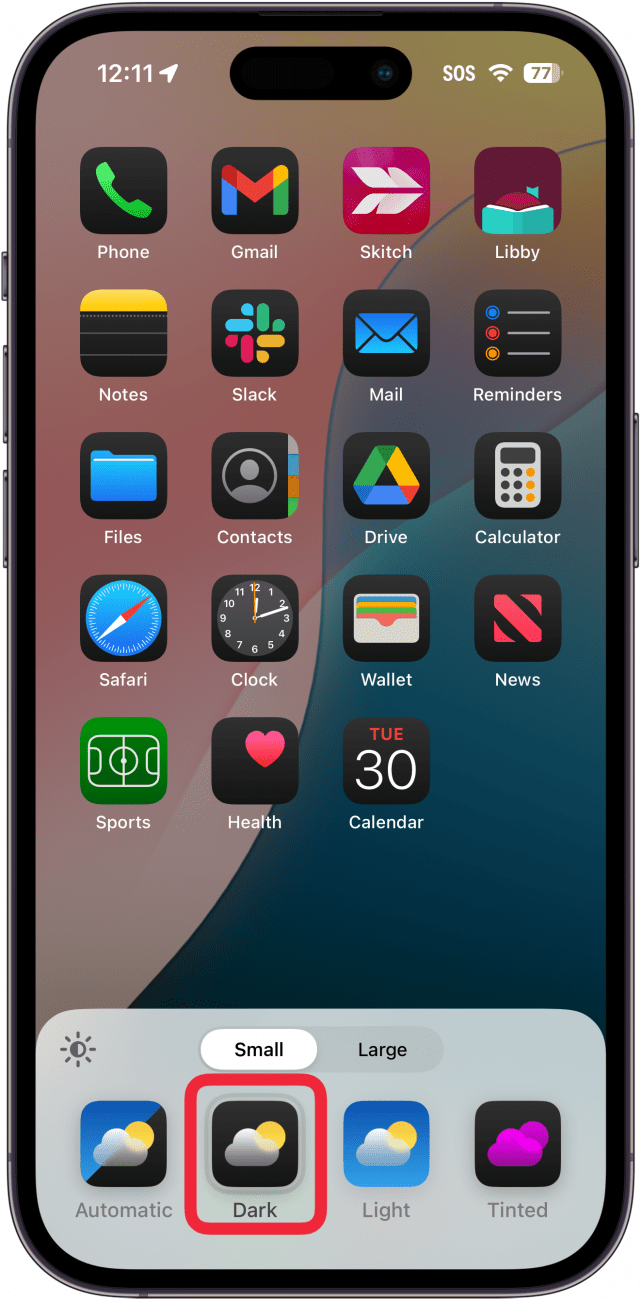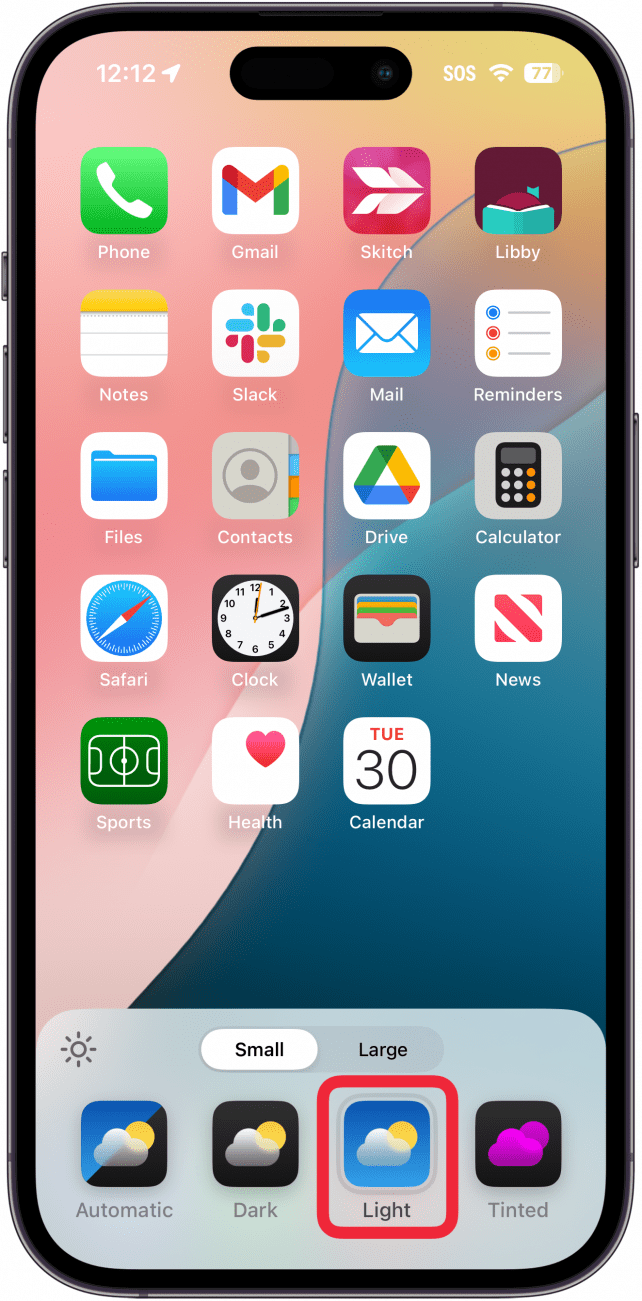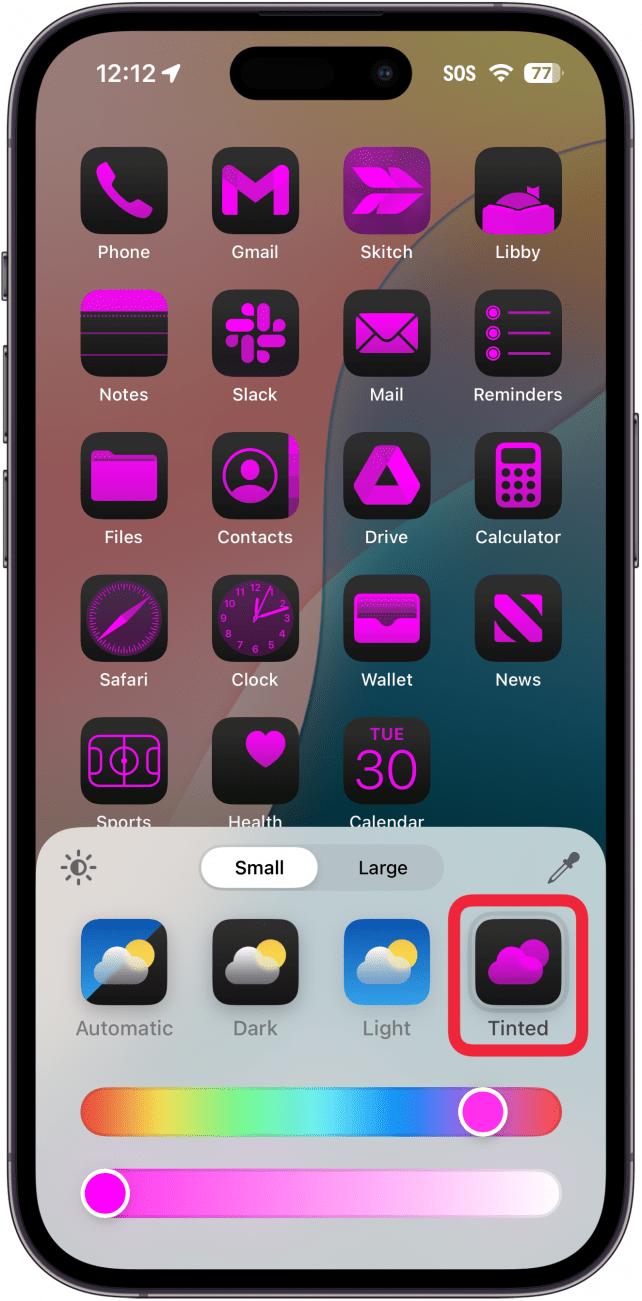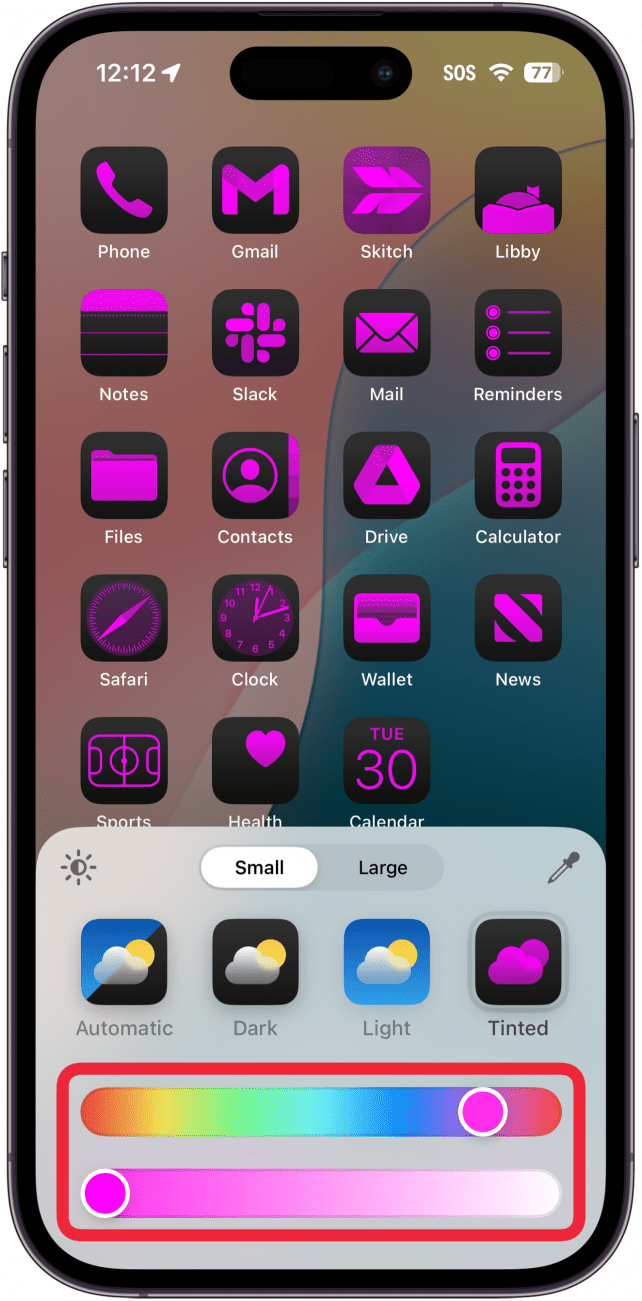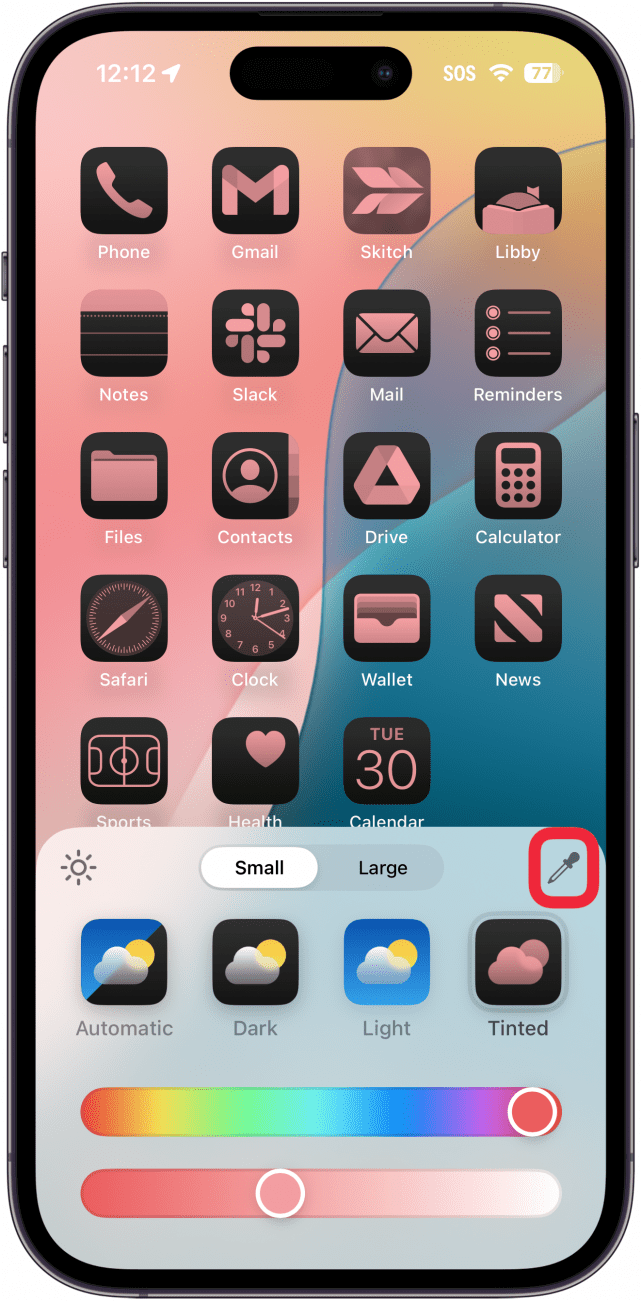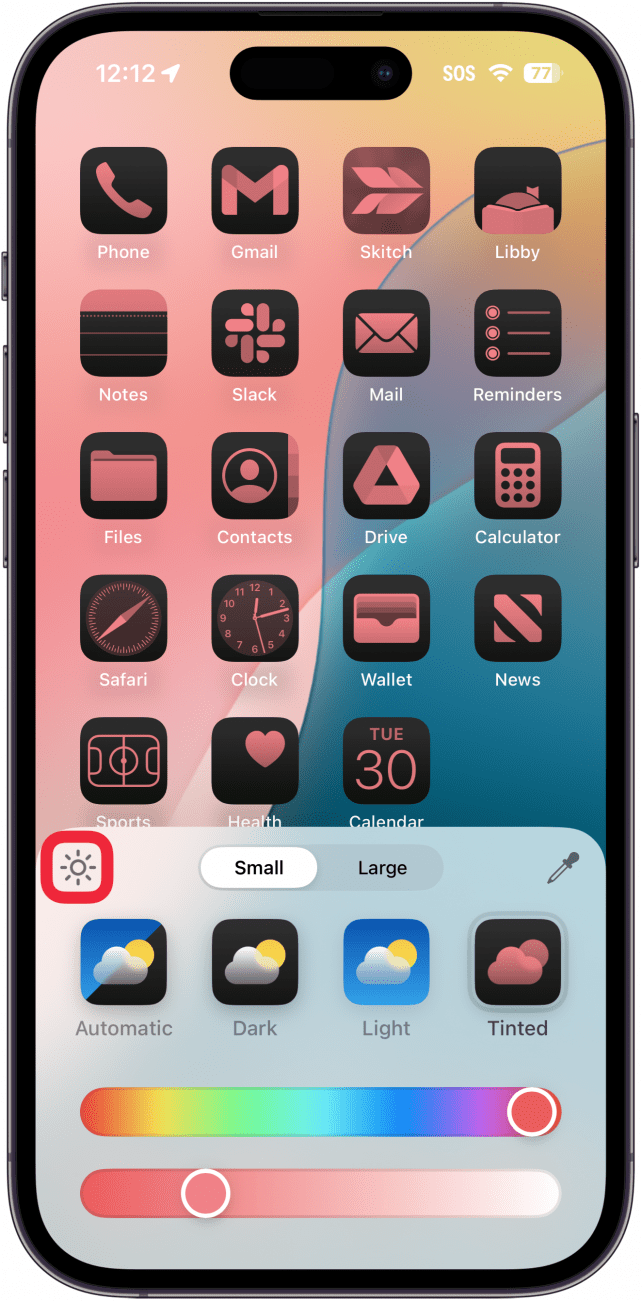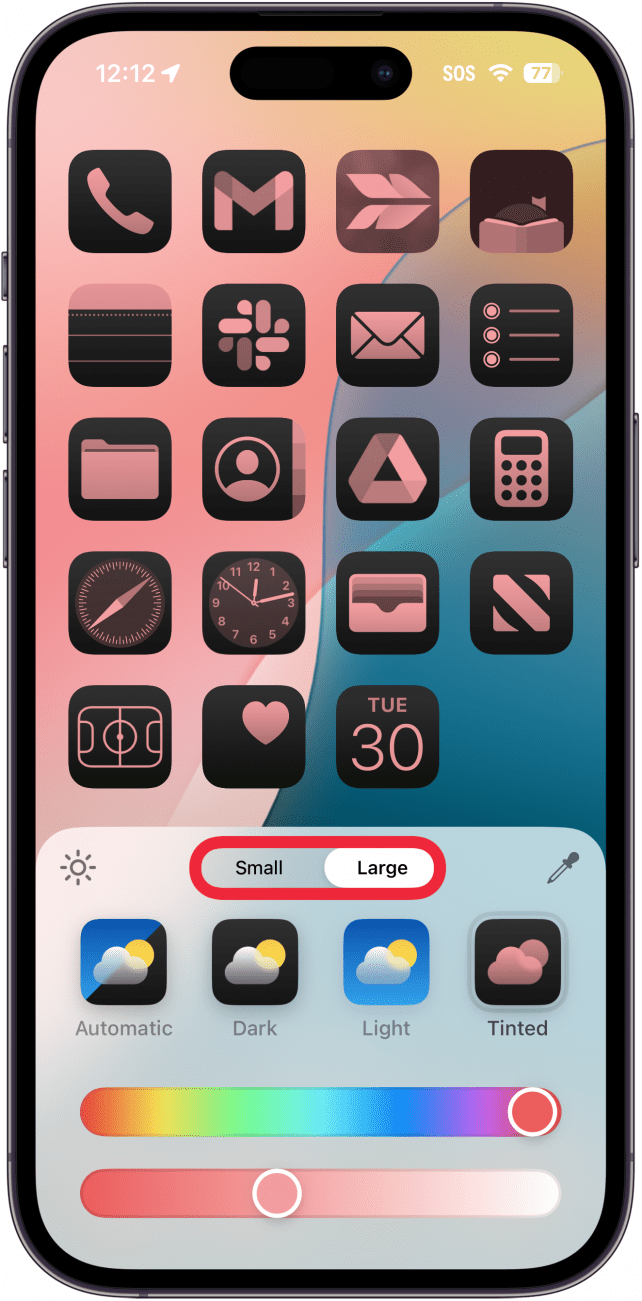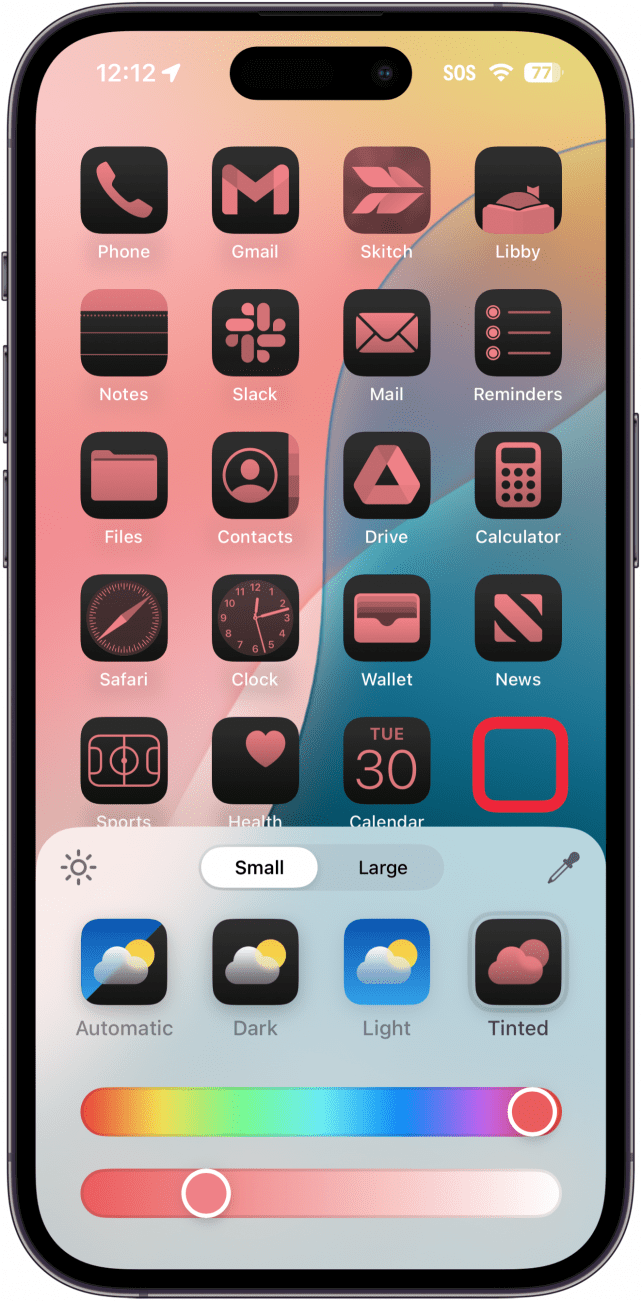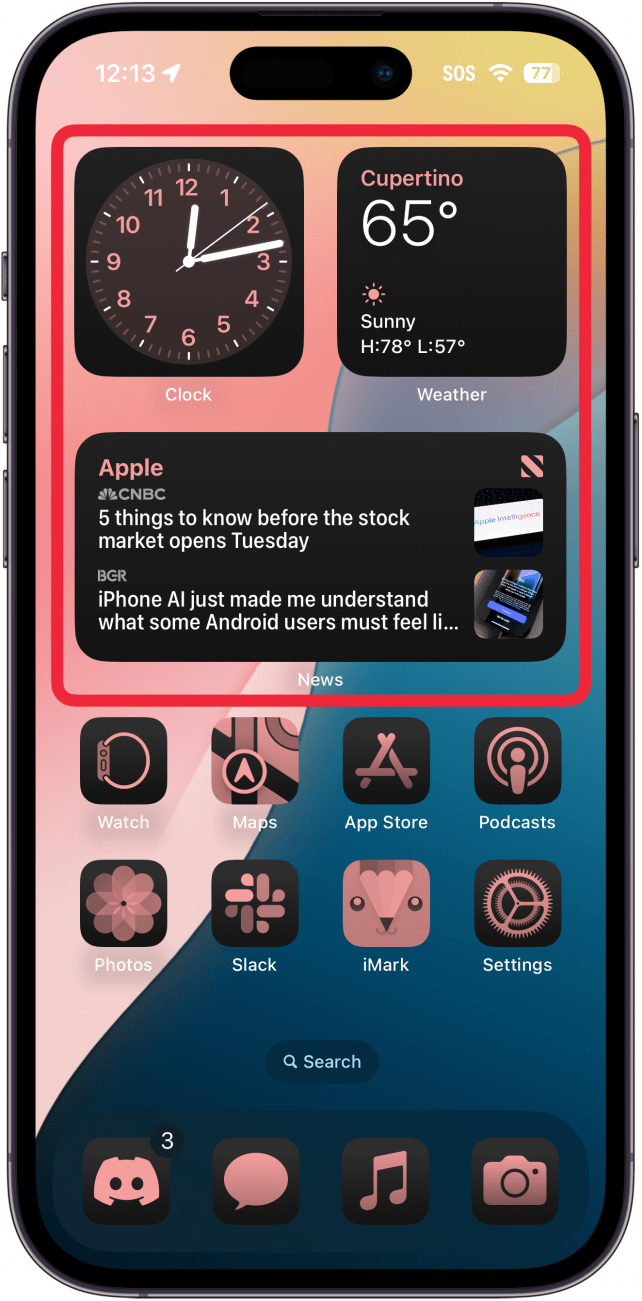O seu ecrã inicial está mais personalizável do que nunca. As mais recentes actualizações de software da Apple permitem-lhe agora alterar a cor e o tamanho dos ícones das aplicações para melhor corresponder à sua estética pessoal. Veja como personalizar os ícones das aplicações no seu iPhone.
Porque é que vai adorar esta dica:
- **Personalize as aplicações no seu ecrã inicial para combinar com o papel de parede.
- **Alternar entre ícones escuros e claros consoante a hora do dia.
Como personalizar os ícones de aplicativos no iOS 18
Requisitos do sistema
Esta dica funciona em iPhones com iOS 18 ou posterior. Saiba como atualizar para a [versão mais recente do iOS] (https://www.iphonelife.com/content/how-to-update-to-ios-11-iphone-ipad).
A personalização de ícones de aplicações costumava ser complicada, exigindo a utilização da aplicação Atalhos e a execução de uma aplicação de cada vez. Com o iOS 18, são necessários apenas alguns toques! Então, como é que se alteram os ícones das aplicações? Veja como alterar o esquema de cores dos ícones de aplicações e widgets nos ecrãs de início:
 Descubra as funcionalidades ocultas do seu iPhoneObtenha uma dica diária (com capturas de ecrã e instruções claras) para dominar o seu iPhone em apenas um minuto por dia.
Descubra as funcionalidades ocultas do seu iPhoneObtenha uma dica diária (com capturas de ecrã e instruções claras) para dominar o seu iPhone em apenas um minuto por dia.
- Toque sem soltar num espaço vazio do ecrã de início até os ícones se mexerem, indicando que está no modo de edição.

- Toque em Editar.

- Seleccione Personalizar.

- Aqui, pode escolher entre Automático, Escuro, Claro e Tintado. Automático é a predefinição e altera os ícones de claro ou escuro, consoante o iPhone utilize o modo Escuro ou Claro.

- O Escuro altera simplesmente todos os ícones de aplicações compatíveis para um tom escuro, independentemente do tema do sistema.

- Luz altera todos os ícones de aplicações compatíveis para um tom claro, independentemente do tema do sistema.

- A opção que lhe permite escolher cores personalizadas é Tinted.

- A primeira vez que o fizer, escolherá automaticamente um esquema de cores que corresponda ao seu papel de parede. Também pode personalizá-lo utilizando os cursores deslizantes para alterar a cor e a tonalidade.

- Também pode utilizar o conta-gotas para escolher uma cor do seu fundo para encontrar uma correspondência exacta.

- Se tocar no ícone sol, pode escolher entre um aspeto mais claro e um aspeto mais escuro.

- Se selecionar Grande, verá ícones de aplicações maiores e nenhum texto por baixo dos mesmos. Se selecionar Pequeno, verá os ícones de tamanho predefinido com os nomes das aplicações por baixo.

- Para finalizar as suas selecções, basta tocar fora do menu de edição.

- As suas selecções também se aplicam aos widgets, incluindo o widget Fotografias (para que as suas fotografias apareçam coloridas).

Nota
O seu ecrã inicial está mais personalizável do que nunca. As mais recentes actualizações de software da Apple permitem-lhe agora alterar a cor e o tamanho dos ícones das aplicações para melhor corresponder à sua estética pessoal. Veja como personalizar os ícones das aplicações no seu iPhone.
Porque é que vai adorar esta dica:
**Personalize as aplicações no seu ecrã inicial para combinar com o papel de parede.
- **Alternar entre ícones escuros e claros consoante a hora do dia.
- Como personalizar os ícones de aplicativos no iOS 18
- Requisitos do sistema